Sådan ryddes udklipsholderhistorik i Windows 10
Miscellanea / / August 04, 2021
Annoncer
En af de mange funktioner i Windows 10 er udklipsholderen. I modsætning til andre enheder og softwareversioner har Windows 10 en tilvalgsfunktion til udklipsholderen, hvilket betyder, at udklipsholderfunktionen kun aktiveres, hvis brugerne vælger at. Da udklipsholder er stedet, hvor alle dine kopierede emner vises, er det et af de mange nyttige værktøjer, man kan bruge.
Indholdsfortegnelse
-
1 Trin til at rydde udklipsholderhistorik i Windows 10
- 1.1 Ryd individuelle emner fra udklipsholderens historie
- 1.2 Ryd hele udklipsholderens historie
- 2 Alternativ metode til at rydde udklipsholderhistorik i Windows 10
Trin til at rydde udklipsholderhistorik i Windows 10
Udklipsholder i Windows 10 gemmer 25 af de nyeste emner, du har kopieret. En anden betingelse, der gælder for at et element kan komme ind på udklipsholderen, er at alt, der kopieres, skal være under 4 MB. Hvis du af en eller anden grund ønsker at slette et element eller hele dit udklipsholder, kan du se vores vejledning om, hvordan du rydder udklipsholderhistorikken i Windows 10 for at få hjælp.
Ryd individuelle emner fra udklipsholderens historie
- Tryk på Windows-tast + V. genvej for at åbne menuen til udklipsholderhistorik
- Find derefter det emne, du vil rydde, og tryk på ikonet med tre prikker (ikonet menu / mere) øverst til højre
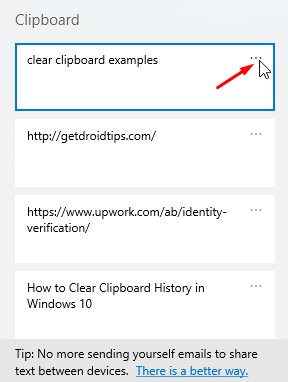
- Til sidst skal du klikke på Slet mulighed fra rullemenuen, der vises, og det bestemte element fjernes permanent fra dit udklipsholder
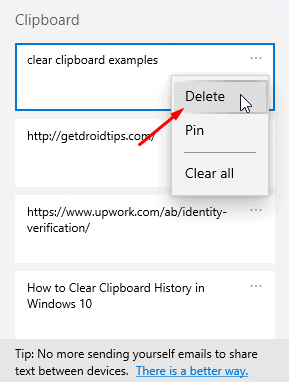
Ryd hele udklipsholderens historie
- Rydning af hele udklipsholderhistorikken følger stort set de samme trin. For at gøre dette skal du åbne udklipsholdermenuen ved at trykke på Windows + V. tast genvej
- Klik derefter på ikonet med tre prikker (mere ikon eller menuikon) øverst til højre på et af elementerne på listen
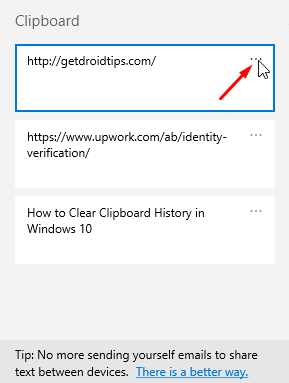
- Klik derefter på rullemenuen, der vises Slet alt valgmulighed, og alle elementerne på dit udklipsholder fjernes permanent
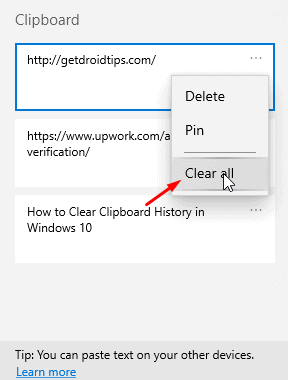
Alternativ metode til at rydde udklipsholderhistorik i Windows 10
- For at gøre dette skal du gå over til dine systemindstillinger
- Derfra skal du gå ind i System afsnit
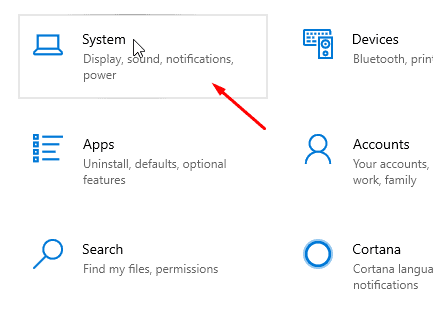
- Derefter skal du rulle ned til venstre panel og gå til Udklipsholder afsnit

- Endelig skal du klikke på knappen fra højre rude Klar knappen under Ryd udklipsholderdata sektionen og hele udklipsholderhistorikken slettes permanent.

Afvikling af vores guide, Windows 10-brugere har to forskellige metoder til at rydde hele udklipsholderdataene og en metode, der hjælper dem med at fjerne individuelle emner fra historiklisten. Selv om rydning af hele data kan ske på to forskellige metoder, er den første metode, der er i guiden, sandsynligvis den lettere. Når det er sagt, håber vi at læse ovenstående guide har givet dig værdifuld information og hjælp. Giv os besked ved at kommentere nedenunder, hvis du har yderligere spørgsmål vedrørende det samme.
Tjek også vores Tips og tricks til iPhone, PC tip og tricksog Android tip og tricks hvis du har spørgsmål til det eller ønsker hjælp. Tak skal du have!
Annoncer
Jeg er Aman og skriver i over 3 år under et diversificeret sæt emner. Jeg er beæret over at have muligheden for at være en del af getdroidtips.com, og jeg er taknemmelig for at kunne bidrage til et så vidunderligt samfund. Jeg er født i Indien og rejser eksternt.



![Download MIUI 11.0.3.0 Global Stable ROM til Redmi Note 5 Pro [V11.0.3.0.PEIMIXM]](/f/1f5a75a79a37954d99d979e4c6f886e8.jpg?width=288&height=384)